Все считают, что их смартфон, как и Android, является их компаньоном, поэтому неудивительно, что мы полагаемся на него во многих задачах. При этом мы можем рассматривать их как мини-версию компьютера, поскольку стандартный размер телефона помещается в наш карман. Даже если это считается мини-версией, на портативном устройстве все еще есть ограничения, поэтому вам нужно будет получить доступ и попросить помощи у ПК. Будь то управление файлами, передача данных или даже устранение неполадок, подключение телефона к ПК является надежным решением. По мере дальнейшего изучения вы обнаружите подробную информацию об этом и узнаете как получить доступ к телефонам Android на ПК чтобы получить все преимущества этой интеграции.
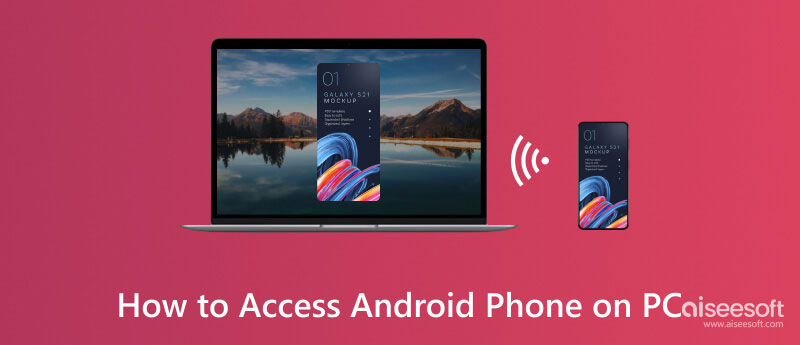
Доказано и испытано, что Зеркало телефона Aiseesoft может легко получить доступ к файлам Android с ПК. Любой, кто пробовал это приложение, считает, что это лучшее приложение для зеркалирования экрана с Android на ПК, которое они могут загрузить, и теперь оно может быть и вашим. Легко подключите телефон к компьютеру с помощью Интернета или USB-кабеля. После подключения вы можете выполнять над ним действия, например манипулировать экраном устройства, используя зеркальную версию на рабочем столе.
Кроме того, вы также можете сделать быстрый захват экрана и запись экрана без каких-либо задержек. Вам не нужно беспокоиться о совместимости вашего телефона, поскольку он поддерживает другие ОС мобильных телефонов, такие как iOS. Хотите знать, насколько мощно работает это приложение? Если это так, вы можете прочитать шаги, которые мы добавили под этой информацией.
100% безопасность. Без рекламы.
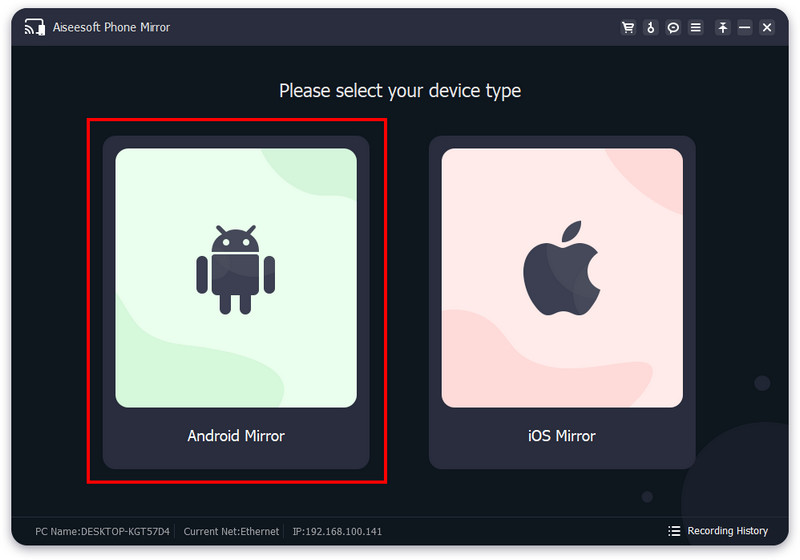
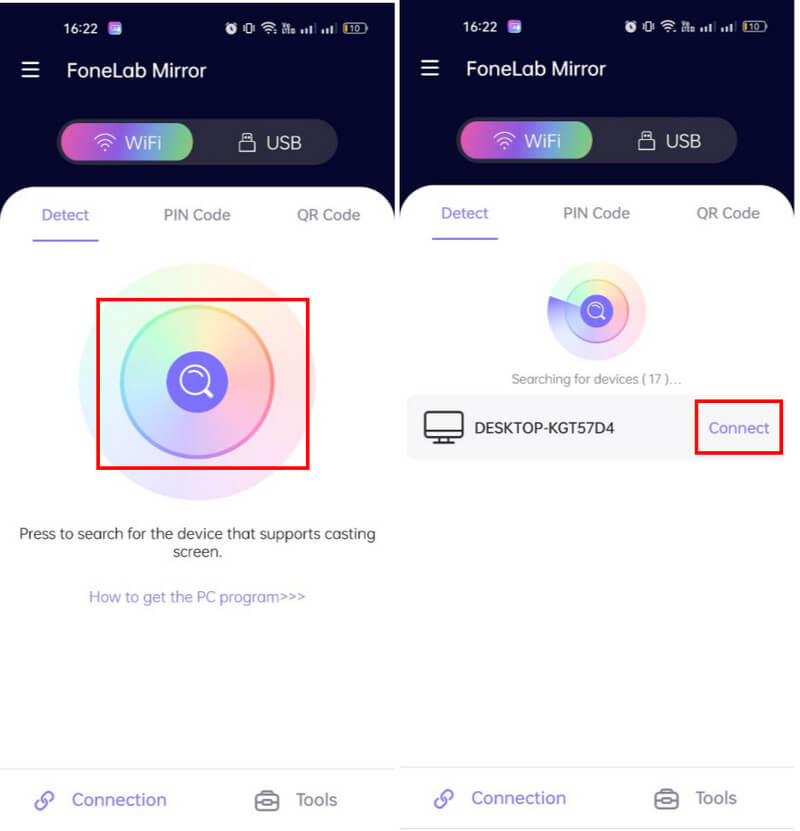
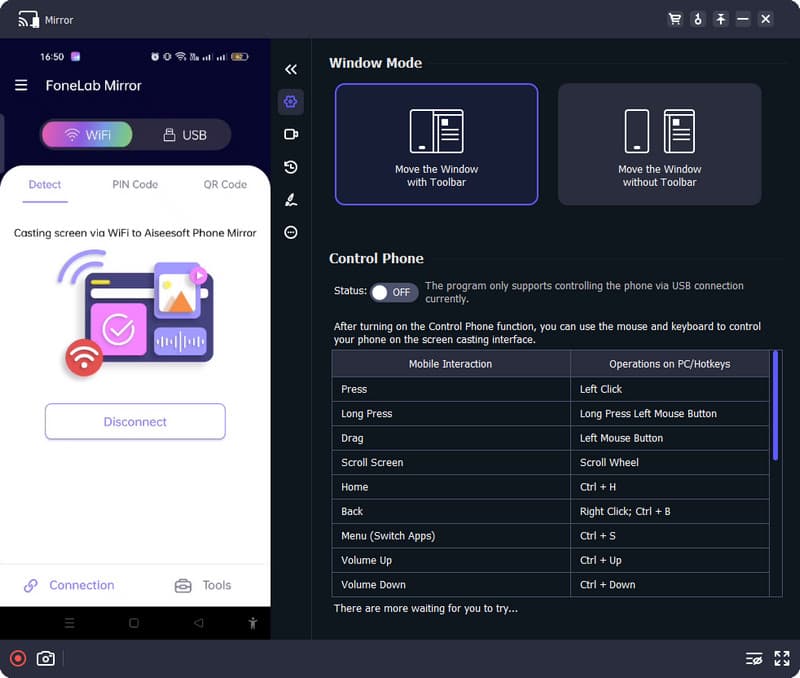
Большинство устройств Android имеют встроенную функцию дублирования экрана для подключения к ПК или Mac. С ним вы можете экранное зеркало экрана Android на телевизор. Но в этот день мы научим вас, как получить доступ к Android с компьютера и запустить зеркалирование экрана.
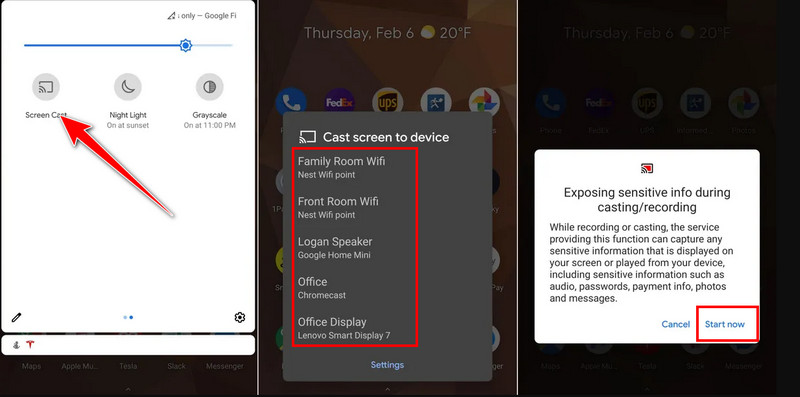
Чтобы получить доступ к Android с рабочего стола, используйте USB-кабель и Android Debug Bridge. Вы можете использовать инструмент командной строки ADB для доступа к файлам и функциям телефона. Вот как вы можете это сделать.
Перенос между Android на ПК возможен с помощью USB-кабеля. Теперь мы покажем вам, как получить доступ к Android из Windows и начать передачу файлов.
Необходимо максимально использовать потенциал Google Chrome, особенно если он у вас загружен. Изначально на Android приложение уже предустановлено, но на Windows уже установлен браузер, а это значит, что вам нужно будет загрузить его, прежде чем вы сможете получить доступ к Android с рабочего стола через Google Chrome.
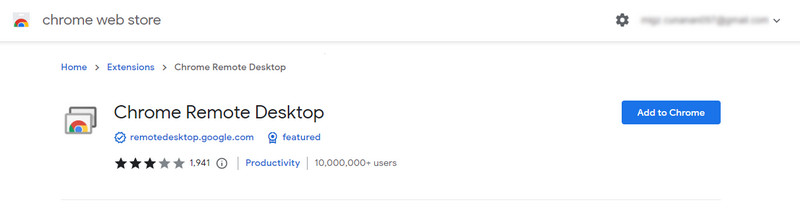
Существуют ли какие-либо ограничения при доступе телефонов Android к ПК?
Да, существует ограничение при доступе телефонов Android к ПК в зависимости от версии ОС, производителя портативного устройства и конкретных настроек, выполненных на указанном телефоне Android. В основном различия между каждым Android заключаются в безопасности, разрешении и отладке по USB.
Во всех ли версиях работают способы доступа к телефону Android на ПК?
Зеркалирование экрана, передача файлов, ADB и удаленный рабочий стол Google Chrome доступны во всех версиях Android. Однако некоторые специфические функции недоступны в другой версии, но большинство из них поддерживается.
Где я могу получить доступ к скриншоту Android?
Посетите приложение «Галерея» на своем Android, и вы увидите назначенную папку, чтобы проверить каждый снимок экрана, который вы сделали на своем устройстве. Тем не менее, некоторые пользователи настраивают путь, по которому будет расположен скриншот, поэтому вам нужно будет найти, где они находятся. скриншот сохранен на Android кроме приложения Галерея.
Заключение
Теперь вы должны понимать, что доступ к телефонам Android на ПК можно сделать по-разному в зависимости от того, к чему вы хотите получить доступ. Если вам нужно передать файлы или получить доступ к ADB и приложению Google Chrome Remote, мы добавили методы, которыми вы можете воспользоваться для этого. Вы можете использовать встроенный метод всякий раз, когда вам нужно отразить экран, но если вы хотите улучшить зеркалирование с помощью удаленного управления на ПК, вам нужно загрузить первое приложение, которое мы представили.

Зеркало телефона может помочь вам транслировать экран телефона на компьютер для лучшего просмотра. Вы также можете записывать экран своего iPhone/Android или делать снимки по своему усмотрению во время зеркалирования.
100% безопасность. Без рекламы.